wps如何使用表格照相机 wps如何使用表格照相机功能
更新时间:2024-02-13 16:44:34作者:yang
wps表格是一款功能强大的电子表格软件,它不仅提供了丰富的功能,还具备了许多实用的工具,其中之一就是表格照相机功能,通过表格照相机功能,我们可以将纸质表格中的数据快速而准确地转化到wps表格中,极大地提高了数据录入的效率。无论是处理大量数据还是进行数据分析,表格照相机功能都能帮助我们更加高效地完成工作。接下来我们将详细介绍如何使用wps表格的表格照相机功能,让我们一起来探索吧!

方法/步骤
1.使用wps Office新建或打开Excel表格,选中需要操作的区域(这里选择:A1:F17区域),依次点击“插入”—“照相机”;
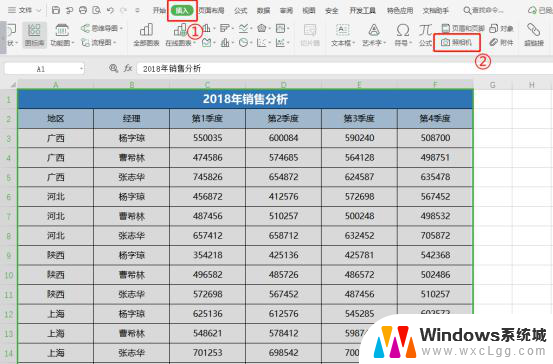
2.打开另外一个表格(Sheet2),点击后需要粘贴的位置,则照相图所拍摄的就是刚才选中的数据区域;
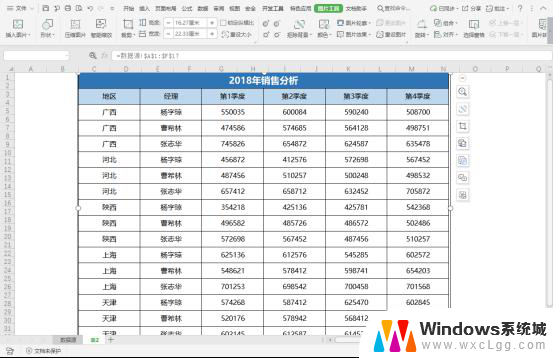
3.接着,修改数据源表格中的内容;
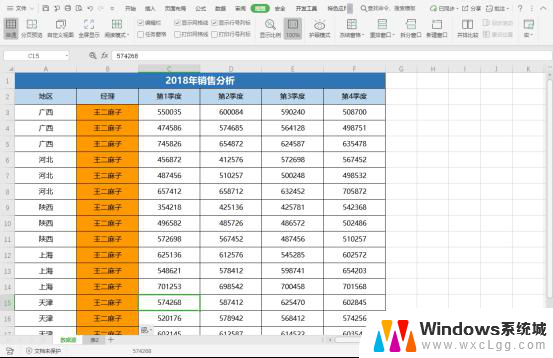
4.表格图片上的数据都会及时更新;
(注:无论是在数据源中修改字体颜色、填充、还是加一个形状图,表格图片都会随之更改)
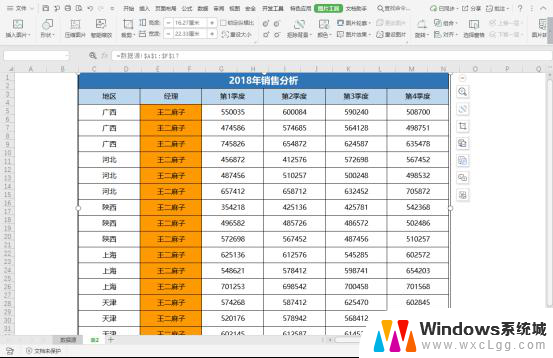
5.另外:通过照相机生成的图片也支持根据需要进行调整大小、颜色等“图片工具”的功能,并不会影响到数据源。
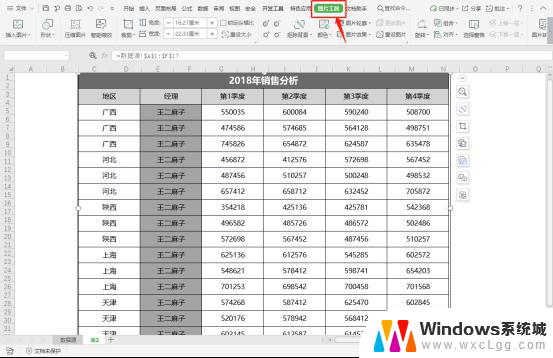
以上就是wps如何使用表格照相机的全部内容,有需要的用户可以根据小编的步骤进行操作,希望本篇文章对大家有所帮助。
wps如何使用表格照相机 wps如何使用表格照相机功能相关教程
-
 wps如何将多个相同的表格统计到一个表格中 wps如何将多个相同的表格整合到一个表格中
wps如何将多个相同的表格统计到一个表格中 wps如何将多个相同的表格整合到一个表格中2024-03-09
-
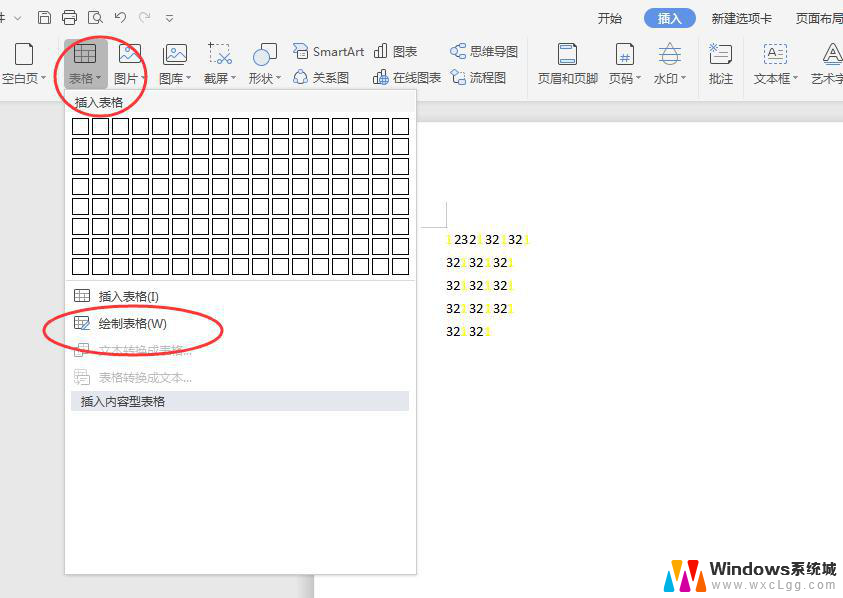 wps如何任意绘画表格 wps如何使用绘画工具绘制任意表格
wps如何任意绘画表格 wps如何使用绘画工具绘制任意表格2024-01-31
-
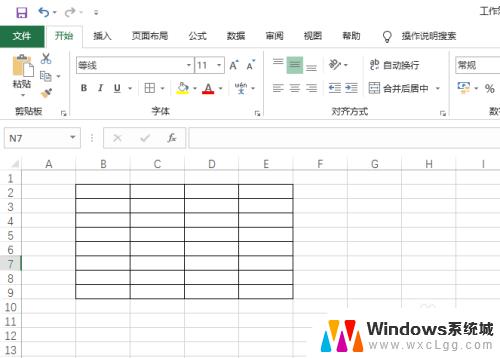 excel表格改颜色 Excel表格如何使用VBA代码改变表格颜色
excel表格改颜色 Excel表格如何使用VBA代码改变表格颜色2023-11-08
-
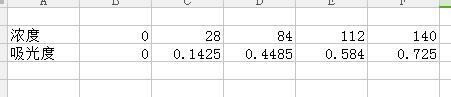 wps如何用表格算回归曲线 wps如何用表格绘制回归曲线
wps如何用表格算回归曲线 wps如何用表格绘制回归曲线2024-02-25
-
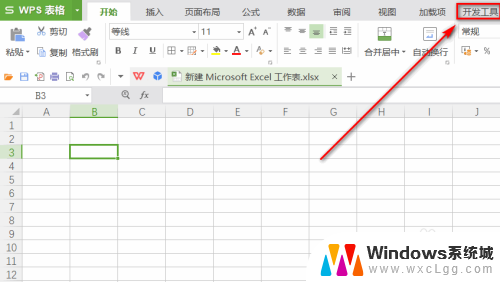 mac wps怎么启用宏 WPS表格如何启用宏功能
mac wps怎么启用宏 WPS表格如何启用宏功能2024-06-16
-
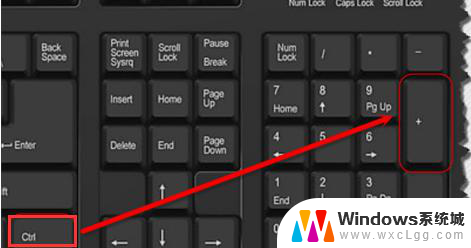 wps表格怎么使用键盘快捷键插入行和列 wps表格使用键盘快捷键插入行列的方法
wps表格怎么使用键盘快捷键插入行和列 wps表格使用键盘快捷键插入行列的方法2024-03-22
- wps如何使用信件格式 wps如何使用信件格式模板
- wps如何筛选并去掉表格里意思相近的词 如何筛选并去除表格中意义相近的词
- wps请问如何发现表格有同样的数据出现 wps表格怎样发现表格中相同的数据
- wps背景色相同的单元格数字相加 wps表格背景色相同的单元格数字相加方法
- 笔记本开机闪屏是什么原因,怎么解决 笔记本电脑频繁闪屏怎么办
- 固态硬盘装进去电脑没有显示怎么办 电脑新增固态硬盘无法显示怎么办
- word如何加批注 Word如何插入批注
- 怎么让word显示两页并排 Word文档同屏显示两页
- switch手柄对应键盘键位 手柄按键对应键盘键位图
- 苹果平板怎么变成电脑模式 iPad如何切换至电脑模式
电脑教程推荐
- 1 固态硬盘装进去电脑没有显示怎么办 电脑新增固态硬盘无法显示怎么办
- 2 switch手柄对应键盘键位 手柄按键对应键盘键位图
- 3 微信图片怎么发原图 微信发图片怎样选择原图
- 4 微信拉黑对方怎么拉回来 怎么解除微信拉黑
- 5 笔记本键盘数字打不出 笔记本电脑数字键无法使用的解决方法
- 6 天正打开时怎么切换cad版本 天正CAD默认运行的CAD版本如何更改
- 7 家庭wifi密码忘记了怎么找回来 家里wifi密码忘了怎么办
- 8 怎么关闭edge浏览器的广告 Edge浏览器拦截弹窗和广告的步骤
- 9 windows未激活怎么弄 windows系统未激活怎么解决
- 10 文件夹顺序如何自己设置 电脑文件夹自定义排序方法